网站版权与免责声明
①由于各方面不确定的因素,有可能原文内容调整与变化,本网如不能及时更新或与相关部门不一致,请网友以权威部门公布的正式信息为准。
②本站注明稿件来源为其他媒体的文/图等稿件均为转载稿,本站转载出于非商业性的教育和科研之目的,并不意味着赞同其观点或证实其内容的真实性。
③本网转载的文/图等稿件出于非商业性目的,如转载稿涉及版权及个人隐私等问题,请作者在两周内邮件820921846@qq.com联系。
你看看审核和制单是不是变成同一个人了,而且你看看你得授权对吗?是否给他审核得权限,还有是否选择了所有用户?###双击桌面”会计电算化练习”→选择试卷(10套)→确定(注意考生须知)一、账务处理选择实务题→操作员的姓名:考试人→确认(一)初始设置:1,基础设置单击”基础设置”→凭证类型→分三类(收款、付款、转账)→确定,单击”基本设置”→部门核算方式→核算部门→确认2,初始科目会客1)科目设置→单击”增加”→科目代码、名称、科目特征、余额方向→确定(依次输入)→单击“退出”2)初始科目余额:按题目要求填入科目的余额→存入→退出3,初始完成确认:1)验证:科目设置合法性检查:→确认→确定科目余额汇总检查:同上核对往来账、部门账余额:同上试算平衡:同上连续完成上述工作:同上2)初始完成确认:确认→数据备份→确认→确定→选择是否:决定完成初始化→选”是”→确定(二)日常账务单击”凭证处理”→记账凭证录入1,凭证类型:收款、付款、转账说明:1)借方有现金和银行存款科目时应选择”收款凭证”;2)贷方有现金或银行存款科目的应选择”付款凭证”;3)借、货双方都有现金或银行存款科目的应选择”付款凭证”;4)借、货双方都没有现金或银行存款科目的应选择”转账凭证”注意:”**现金”属于”现金”“**银行”属于”银行存款”2,凭证日期3,摘要内容:输入1-104,科目名称:直接输入科目代码或双击单元格→选择所需科目说明:A。
科目是银行存款或产成品,点击确定后出现辅助核算对话框→单击”退出”B。科目是应收账款或应付账款,点确认后出现辅助核算对话框→单击”单位帮助”→选定公司名称→确认5,借、贷方金额输入第一张凭证单击”存入”→依次输入10张凭证→退出→关闭日常账务处理窗口→返回二、报表(一)资产负债表操作员名称姓名→考生→确认→资产负债表1,选择要求定义公式单元格→单击…选择函数、科目代码、(月份)→确认→存入例如:应收票据:年初数:=J_QCYE(112。
1)期未数:=J_QMYE(112。2)应付票据年初数:=D_QCYE(202。
1)期未数:=D_QMYE(202。2)J:借方D:贷方QCYE:期初余额QMYE:期未余额112:代码1:月份(二)损益表选择要求定义公式单元格→单击…选择函数、科目代码、(月份)→确认→存入例如:产品销售收入:本月数=DFE(501)本年累计数:=DLJE(501)DFE:贷方发生额DLJE:贷方累计额501:科目代码资产负债表资产类的科目属于”借方科目”,(其中:坏账资金积累和累计折旧属于“借方科目”);负债及所有者权益属于”贷方科目”;期初数:用函数命令“9”表示”借方”“10”表示”贷方”注:要选用月份:”1月份”期未数:用函数命令“11”表示”借方”“12”表示”贷方”损益表科目中有”收入”和科目前有”加”的属于贷方科目科目中有”支出”和科目前有”减”的属于借方科目本月数:用函数命令“1”表示”借方”“2”表示”贷方”本年累计数:用函数命令“5”表示”货方”“6”表示”借方”货币资金=现金+银行存款+其它贷币资金三、系统管理及查询关闭报表窗口→点返回→点账务处理→选”操作员管理”及输入密码:”12345”→单击权限管理→操作员权限管理→点增加→输入姓名:如:1111,是否财务主管前打“√”→点存入→退出→点击1111→点修改→全部赋予→存入→退出→点击”系统服务”菜单→更换操作员→选择添加的操作员:如:1111→确定→单击账务处理→第1和第2题有日常账务处理→账簿查询打印→根据题目:选凭证类型及输入凭证号→确定→点击窗口上方的填写答案按钮→点增加一行→输入题号:如第一题就输入题号”1”,填写相应的科目数额→确定第3、4、5题用明细账→输入明细账→”科目选择”提示框:选择相应的代码→单击确认→点击窗口下方的填写答案按钮→增加一行→输入题号和答案→确认→退出。
按“是”返回操作输完。
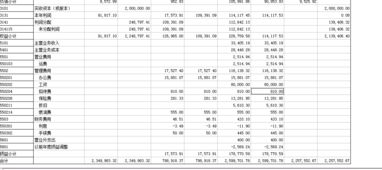
软件的安装步骤与启动 迷你版直接按第2步操作 第一步,KIS7。
6SP1/V8。0软加密网络服务器的安装 (标准版必须先安装软加密网络服务器) 打开计算机,启动系统 → 将金蝶KISV7。
6SP1/V8。0安装光盘放入光驱内 → 单击“金蝶KIS加密网络服务器” → 下一步 → 选择安装路径 → “下一步”直到安装完毕。
第二步,金蝶KIS KIS7。6SP1/V8。
0标准系列产品的安装[KIS迷你版/标准版] 启动系统 → 将金蝶KIS V7。 6SP1/V8。
0安装光盘放入光驱内 → 单击“金蝶KIS标准版” → 单击“确定” → 单击 “下一步” → 输入用户名、单位名称、产品序列号 → 选择安装路径(一般选择事先建好在非系统盘的文件夹中) →单击 “下一步” → 一直到安装完毕 → 重新启动计算机。 如何启动金蝶财务软件? A,如何启动金蝶KIS加密网络服务器(若防火墙没阻止程序,此程序一般为自动启动) 单击“开始”→单击“所有程序” → 金蝶KIS → 单击“金蝶KIS加密网络服务器” B,如何启动金蝶KIS迷你版/标准版 方法一:单击“开始”→单击“所有程序” → 金蝶KIS → 单击“金蝶KIS迷你版/标准版”。
方法二:单击安装了金蝶KIS迷你版/标准版的计算机桌面的金蝶KIS迷你版或标准版快捷图标即可。 四、金蝶KIS的使用指南 1、金蝶KIS迷你版/标准版初始流程 1、根据手工账及业务资料建账→2、建立账套:→建立账户会计科目→有外币核算项目,输入该科目所核算的币种及期间汇率→有核算项目,按项目建立初始数据(往来单位、部门、职员、其他核算项目)→3、录入启用前期数据:→各账户科目期初余额及累计发生额→固定资产卡片资料录入(如不考虑明细可不输入,迷你版没有此功能,直接挂固定资产明细科目)→4、试算平衡表平衡后→5、启用账套(结束初始化)→6、日常操作。
2、金蝶KIS迷你版/标准版的大致操作流程 启动系统 → 进入演示账(“Sample。AIS”)→ 增加新用户 → 权限设置→建立的新账套→ 初始化设置(初始数据的录入)→ 进行试算平衡 → 启用套账 日常业务处理:1、凭证处理(录入→审核→汇总→查询→打印)→ 2、账簿处理(总账、明细账、多栏账的查询及打印)→3、工资业务处理(录入→汇总分配→计算报表→查询打印)→4、固定资产处理→5、其他业务处理(支票管理→往来业务管理→银行对账业务处理)→6、期末计算处理(期末调汇→结转损益→其他结转)→所有业务凭证经审核后,过账→报表处理→各种凭证、账簿的查询及打印→数据备份→期末结账→结转下期。
五、建立一个新的账套(正式开始使用金蝶KIS迷你版/标准版) 进入演示账套→单击“文件”菜单中“新建账套”→ 输入一个文件名,例如:“XXX 单位”→ 单击“保存”按钮 →单击“前进”→ 输入单位的具体名称,例如:“XXX单位”→选择单位性质如;“小企业会计制度”→ 单击“前进” → 单击“前进”→ 单击“前进”,选择科目级别及长度(一旦设定就不能进行修改,请慎重选择)→ 选择启用的会计期间 → 单击“前进”→ 单击“完成”。 以上操作完成,则进入初始化设置,账套新建完成后,不用急着先增加会计科目、以及初始数据的录入,先进入权限的分配! 注意!启用的会计期间必须选择正确,做12月份的账(即录入12月份的凭证),启用的会计期间就要选择“2006年12月”,一定不能选错,若选择错误,无法修改,必须重新建账!! 补充说明:金蝶KISV7。
6中每新建一套账,单位名称都默认为注册时的单位名称,该单位名称在金蝶KIS标准版中绑定了凭证与帐簿中的单位名称,所以只有我们之前安装软件完毕后安装了金蝶的补丁才能对名称进行修改,7。6标准版补丁编号为:PT003462,7。
6迷你版补丁编号为:PT003463。 7。
6SP1及以上版本不需要安装此补丁。

①由于各方面不确定的因素,有可能原文内容调整与变化,本网如不能及时更新或与相关部门不一致,请网友以权威部门公布的正式信息为准。
②本站注明稿件来源为其他媒体的文/图等稿件均为转载稿,本站转载出于非商业性的教育和科研之目的,并不意味着赞同其观点或证实其内容的真实性。
③本网转载的文/图等稿件出于非商业性目的,如转载稿涉及版权及个人隐私等问题,请作者在两周内邮件820921846@qq.com联系。
